静止画や動画を表示・編集したり、Googleのオンラインストレージにバックアップすることができます。
機能やメニューによっては、Googleアカウントを設定しないと使用できないものがあります。
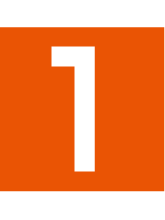 ホーム画面→[
ホーム画面→[![]() ]
]
本体メモリやmicroSDメモリカード、Googleのオンラインストレージに保存されている静止画/動画の一覧が表示されます。
ピンチアウト/ピンチインすると、サムネイルのサイズを変更できます。
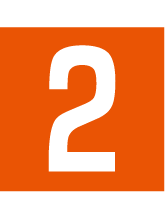 データを選択
データを選択
1件表示画面が表示されます。
「![]() 」をタップ、または画面を上にスワイプすると、利用できるメニューや保存日時などの情報が表示されます。
」をタップ、または画面を上にスワイプすると、利用できるメニューや保存日時などの情報が表示されます。
「![]() 」/「
」/「![]() 」をタップすると、動画の再生/一時停止を切り替えることができます。
」をタップすると、動画の再生/一時停止を切り替えることができます。
「共有」をタップすると、データをGoogle フォトやBluetooth®などで送信したり、インターネット上のデータ共有サービスなどにアップロードしたりできます。
「編集」をタップすると、色味の調整や表示の回転など、データを編集できます。
「レンズ」をタップすると、写っている対象について調べることができます。文字の場合は、テキストのコピーや翻訳などができます。
「削除」をタップすると、データを削除します。
memo |
|
「フォト」アプリはGoogle Playより更新することができ、最新バージョンでは操作方法が変わることがあります。更新された場合は、フォト画面でアカウント設定のアイコンをタップ→[ヘルプとフィードバック]と操作し、内容をご確認ください。 |
|
削除したデータは、一定期間ゴミ箱に保存されています。「ライブラリ」から「ゴミ箱」を表示すると、データをゴミ箱からも削除したり、データを復元したりできます。 |
|
1件表示画面について 1件表示画面の各種メニュー、アイコンが表示されていない場合は画面をタップすると表示されます。 |
|
選択したデータによっては |
画面の見かた
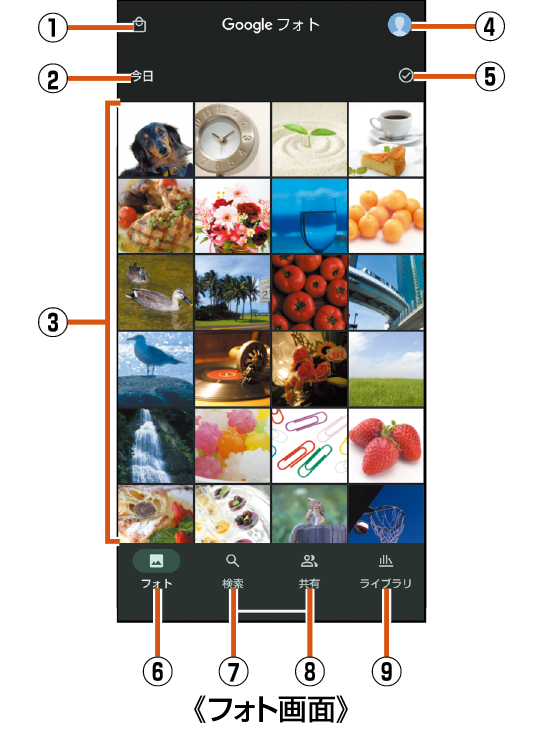
 写真プリント
写真プリント
プリントサービスについて確認できます。
 保存日
保存日
データが保存された日付です。サムネイルの大きさによっては、保存された月でグループ分けされます。
 データ一覧
データ一覧
データをロングタッチするとデータを複数選択できます。選択したデータは削除や共有などができます。
 アカウント設定
アカウント設定
「フォト」アプリで利用するGoogleアカウントなど、「フォト」アプリについて設定できます。
 一括選択
一括選択
保存日のグループごとにデータを一括選択できます。
 フォト
フォト
静止画/動画を一覧表示します。
 検索
検索
キーワードを入力してデータを検索したり、カテゴリなどによるデータの絞り込みが利用できます。
 共有
共有
データの共有について設定できます。
 ライブラリ
ライブラリ
フォルダの選択やアルバムの作成/選択、お気に入りに登録したデータやゴミ箱の確認などができます。
この情報は役に立ちましたか?
評価にご協力ください。
- ご協力ありがとうございました。
